Hai scelto di impostare la tua app in modo da ricevere un numero di ordini precisi ogni intervallo di tempo? Bene, allora cominciamo!
Esempio: Il nostro ristorante vuole avere per i suoi metodi di spedizione una gestione produttiva inerente alla sua cucina e alla sua pizzeria. Volendo impostare il calcolo su un massimo produttivo di: 10 pizze grandi ogni 15 minuti, 20 pizze piccole ogni 15 minuti. E 2 piatti ogni 15 minuti per il reparto cucina.
FASE 1 – SLOT E MINUTI
Impostiamo i tempi base degli slot nelle impostazioni di spedizione (questo verrà usato per incrementare i tempi di produzione in base al prodotto), impostiamo 5 minuti per comodità. (questo sarà il tempo minimo di ordini che verrà applicato ad esempio su prodotti che non richiedono produzione, come le bevande)
Per approfondimenti sui metodi di spedizione e pagamento clicca qui
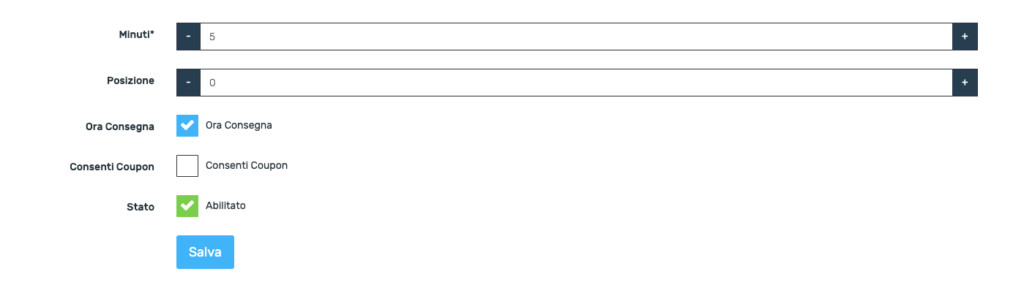
FASE 2 – REPARTO
Andiamo ora a creare i nostri reparti produttivi. Il reparto è la nostra “Scatola” che conterrà tutti gli ordini e stabilirà quando piena o meno per accoglierne altri. Secondo l’esempio noi avremmo 2 reparti: Pizzeria e Cucina
Posizioniamoci ora in Prodotti – Gestione – Elenco Formati – Reparti
Andiamo quindi a creare i nostri 2 reparti, Mettendo come limite massimo il valore equivalente alla massima produzione disponibile per il formato più grande del prodotto.
ESEMPIO: Abbiamo detto che massimo possiamo avere 10 pizze grandi e 20 piccole ogni 15 minuti. Il reparto pizzeria quindi ha come limite 10 pizze grandi. Quello cucina invece è di 2 pietanze ogni 15 minuti
Quindi il reparto pizzeria sarà così configurato:
- Titolo: Pizzeria
- Tipo Occupazione: Prodotti
- Occupazione Massima: 10
- Abilitiamo e salviamo.
FASE 3 FORMATO
Adesso dovremmo creare i formati dei nostri prodotti (Pizze grandi, pizze piccole e pietanze generiche della cucina in questo caso).
NOTA: Se avessimo voluto approfondire anche i prodotti della cucina, avremmo creato i formati: Primi, secondi, dolci, antipasti ece…
Torniamo quindi su Prototti/Gestione/Elenco Formati e clicchiamo su Nuovo
Analizziamo le motivazioni della configurazione come nel video.
Abbiamo creato il formato “Pizze piccole” compilando come segue:
- Titolo: Pizze piccole (perché sarà poi agganciato a tutti i prodotti di pizze di piccolo taglio)
- Tipo reparto: Pizzeria (siamo andati ad indicare quale reparto produce le pizze e sarà riempito dalle pizze piccole fino alla capienza massima)
- Moltiplicatore Minuti Spedizione: Questo numero andrà a moltiplicare i “Minuti” inseriti nella spedizione nella FASE 1. (dove noi abbiamo impostato 5 minuti) essendo che vogliamo secondo l’esempio impostare gli ordini ogni 15 minuti, imposteremo qui un moltiplicatore pari a 3. Il sistema quindi opererà 3×5, andando a proporre ai clienti slot da 15 minuti.
- Occupazione reparto: 0.5 (essendo le pizze piccole la metà di grandezza delle pizze grandi, ed essendo che il forno può ospitare 10 pizze grandi e 20 pizze piccole, questo formato andrà a riempire la “Pizzeria” di 0.5 ad ogni prodotto selezionato, fino a riempire la portata massima di 10, precedentemente impostata)
- abilitiamo e salviamo.
Secondo gli stessi criteri andremo a creare gli altri formati come segue variando solo i campi seguenti:
Formato Pizze grandi:
- Titolo: Pizze grandi
- Tipo reparto: pizzeria (perché vengono prodotte sempre dalla pizzeria)
- Moltiplicatore Minuti spedizione: 3 (perché vogliamo sempre slot da 15 minuti)
- Occupazione reparto: 1 (in questo caso essendo le pizze grandi l’unità di misura massima impostata nel reparto, che si riempierà con 10 pizze grandi, impostiamo semplicemente 1 come valore, così che ordinate 10 pizze grandi, il forno si riempirà per quei 15 minuti, rendendo indisponibile lo slot orario)
- Abilitiamo e salviamo
Formato pietanze che occuperà invece la cucina:
- Titolo: Pietanze
- Tipo reparto: Cucina (perché questi prodotti non saranno lavorati nella pizzeria, ma in cucina, così da poter far comunque ordinare in quello slot prodotti della cucina, se la pizzeria sarà occupata)
- Moltiplicatore minuti spedizione: 3 (perché vogliamo sempre 15 minuti di slot)
- Occupazione reparto: 1 (perché abbiamo già impostato la cucina con 2 prodotti massimo per slot, come unità di misura più grande abbiamo utilizzato la pietanza più esosa di tempo produttivo)
- abilitiamo e salviamo.
NOTA: Se avessimo voluto dire che la cucina potrebbe fare 2 primi e 4 antipasti nello stesso slot, avremmo creato il formato “Primi” con occupazione reparto 1, e il formato “antipasti” con occupazione reparto 0.5
FASE 4 AGGANCIO FORMATI AI PRODOTTI
Adesso dobbiamo dire al sistema, quali sono i prodotti che equivalgono a “Pizze grandi” “Pizze Piccole” e “Pietanze”
Quindi dalla sezione prodotti possiamo agganciare tutti i prodotti, avvalendoci magari dei filtri e delle azioni massive.
NOTA: I Prodotti non agganciati ai formati non verranno calcolati, proponendo ai clienti un ordine ogni 5 minuti (perché impostato nelle impostazioni di spedizioni). Basterà invece ordinare solamente un prodotto agganciato al formato, per far scattare i calcoli produttivi.